
Pixel Watch、Pixel Watch2 でも同様の方法で設定できます。
Pixel Watch で QUICPay を設定する方法を解説します。
Pixel WatchがQUICPayに対応
2023年7月末、突如 Google から Pixel Watch が QUICPay と iD に対応というニュースが発表されました。
従来までは Pixel Watch による電子決済は Suica しか対応しておらず、関東以外はあまり恩恵を受けられませんでした。当初ガッカリしていたのですが QUICPay と iD の対応により全国的に活用の幅が広がりますね。
QUICPay と iD の対応店舗はとても多いので、いよいよ Pixel Watch の本領発揮というところです。
QUICPayの利用条件
Pixel Watch で QUICPay を利用するには以下の条件があります。
- Pixel Watchに最新のアップデートを適用済み
- Pixel Watchとスマートフォンに最新の Google ウォレットアプリがインストール済み
- 対応するクレジットカードを持っている
- Pixel Watch の画面ロックを使用している
対応クレジットカードは以下の Google ヘルプページで確認できます。
サポートされているお支払い方法を確認する - 日本 - Googleウォレット ヘルプ
QUICPayを設定する方法

文字盤を下へスワイプします。

Google ウォレットのアイコンをタップします。
Pixel Watch の画面ロックを使用していない場合は、ここで設定する必要があります。

「+」ボタンをタップします。
ここからはスマートフォンで操作します。
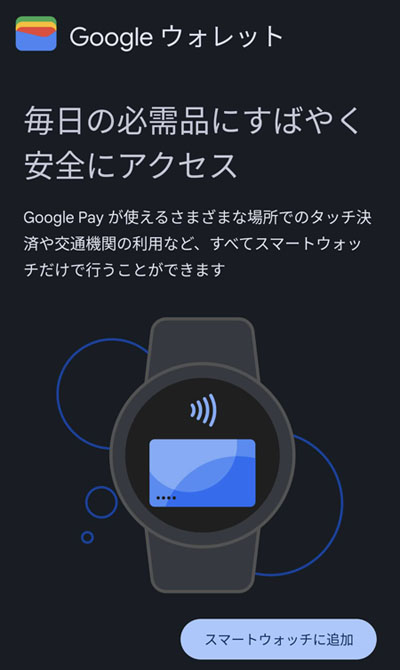
スマートウォッチに追加ボタンをタップします。
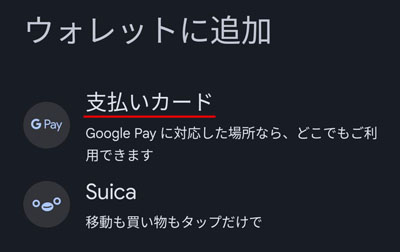
支払いカードをタップします。
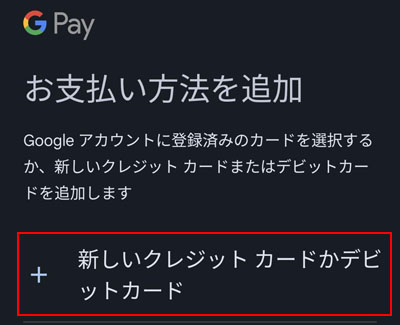
Google アカウントにクレジットカードを登録しているなら、登録するカードを選択します。
未登録であれば「新しいクレジットカードかデビットカード」をタップします。
次に、クレジットカードのセキュリティコードを入力して確認し、次へボタンをタップします。
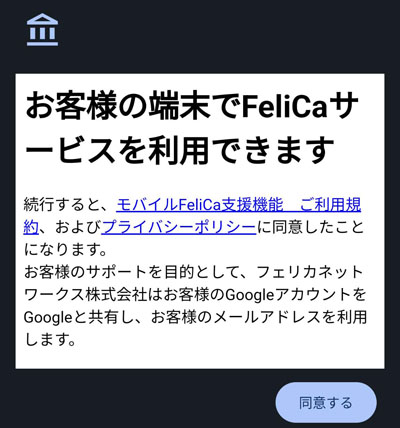
内容を確認して、同意するボタンをタップします。
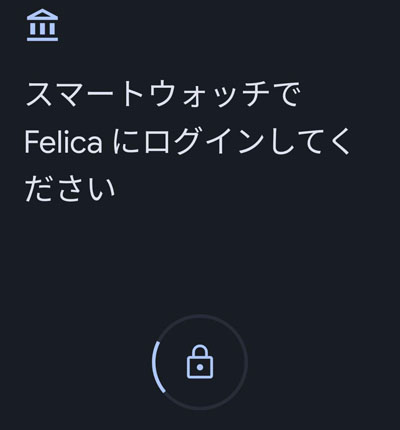
このような画面表示となります。
ここからは Pixel Watch で操作します。

Pixel Watch 側でモバイル FeliCa 支援機能へのアクセスを許可します。
ここからはスマートフォンで操作します。
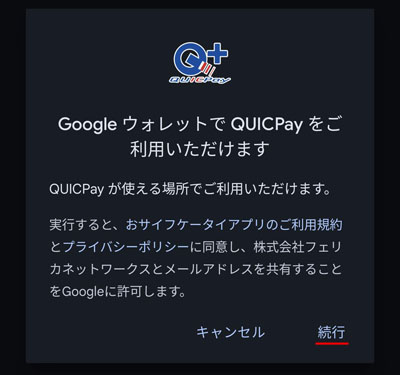
続行をタップします。
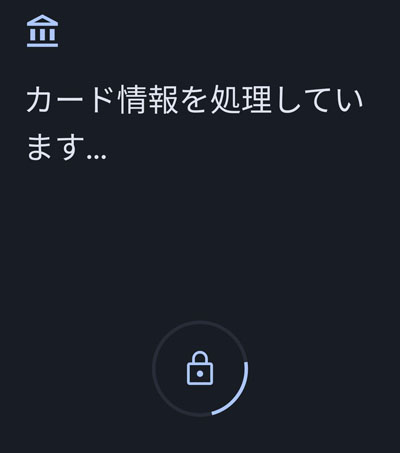
カード会社の利用規約に同意した後、登録処理が進みます。
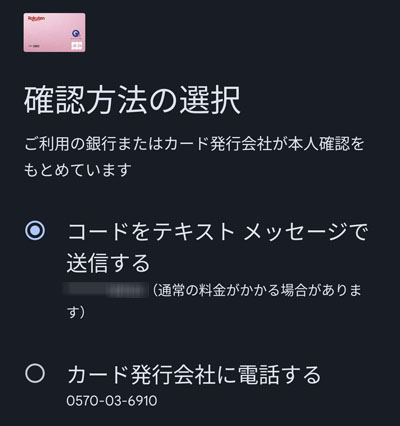
本人確認を行うため、認証コードを SMS で受け取るかカード会社へ電話します。
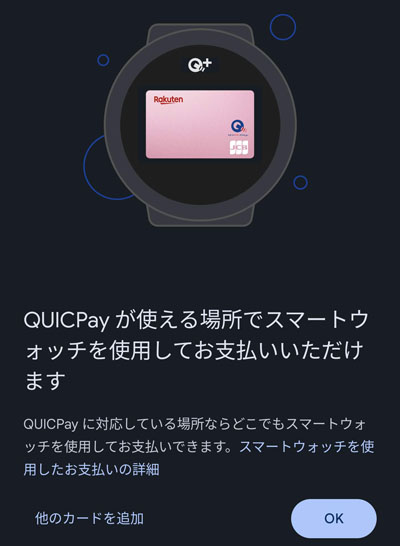
認証コードを入力したら、Pixel Watch で QUICPay が利用できるようになります。OK ボタンを押して終了です。
QUICPayで支払う方法

Pixel Watch のボタン(リューズ)を2回連続で押します。
QUICPay 対応店舗で Pixel Watch をリーダーにかざしてください。
関連記事
Pixel Watch を常時表示するには?
